SamsungのスマートフォンでGalaxy AIをオフにする方法

Samsung の携帯電話で Galaxy AI を使用する必要がなくなった場合は、非常に簡単な操作でオフにすることができます。 Samsung の携帯電話で Galaxy AI をオフにする手順は次のとおりです。
iOS 18には、車が左折、右折、加速、ブレーキをかけるときに画面に表示されるドットに基づいた、乗り物酔いを効果的に軽減する機能があります。車両が動き始めたことを検知すると、車両の進行方向と反対方向に丸い点が画面上に自動的に表示されます。そして、車が動いているとき、それらの点の移動方向は前方に移動します。 iPhone で乗り物酔い軽減機能を有効にする手順は次のとおりです。
iPhoneで乗り物酔い軽減機能を有効にする方法
ステップ1:
iPhone インターフェースでは、ユーザーは「設定」をクリックし、「アクセシビリティ」をクリックします。
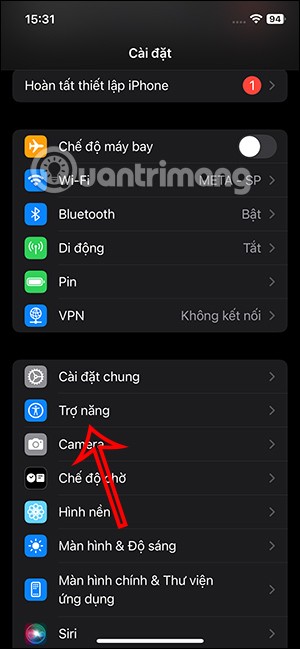
ステップ2:
新しいインターフェースに切り替えて、ユーザーはモーション設定をクリックして調整します。図に示すように、新しいインターフェースでは、ユーザーに「車両移動の提案を表示する」設定が表示されます。この機能がどのように動作するかを確認するには、 「詳細を見る」をクリックしてください。
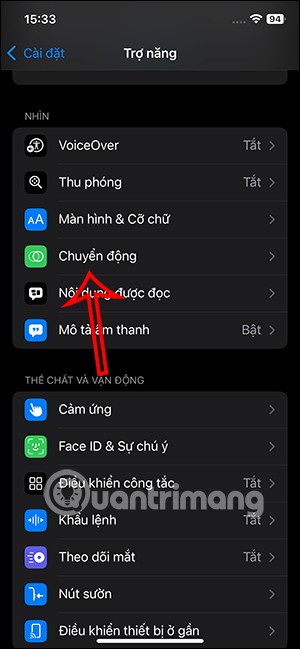
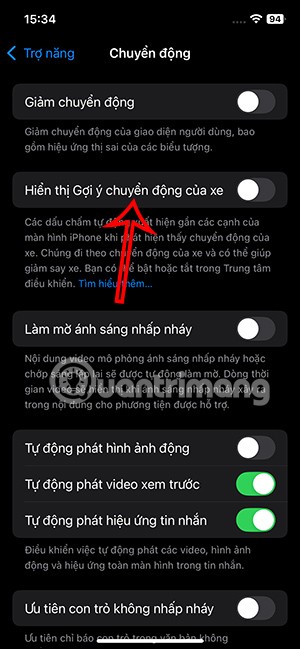
ステップ3:
この時点で、ユーザーは画面上に丸い点が表示されることで、iPhone の乗り物酔い防止機能がどのように機能するかをはっきりと確認できるようになります。
ここでは、乗り物酔いを軽減するために、画面上で点がどのように表示され、車両の移動方向に移動するかを学習します。
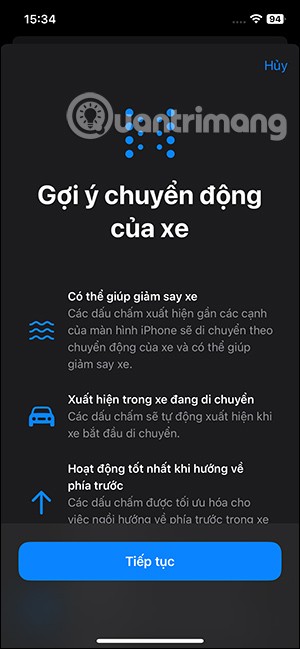
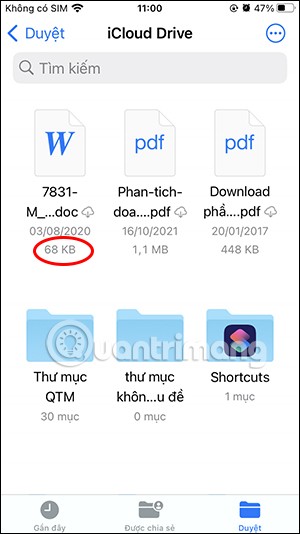
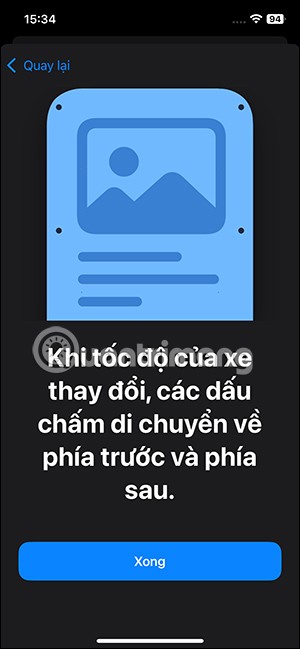
ステップ4:
最後に、iPhone の乗り物酔い防止機能を有効にして使用します。

車が動くと点が表示されます。車が左に曲がると点は右に移動し、逆の場合も同様です。車が加速すると点は下にスライドし、車が停止すると点は上にスライドします。
iPhoneで乗り物酔い軽減機能をオンにする方法についてのビデオチュートリアル
Samsung の携帯電話で Galaxy AI を使用する必要がなくなった場合は、非常に簡単な操作でオフにすることができます。 Samsung の携帯電話で Galaxy AI をオフにする手順は次のとおりです。
InstagramでAIキャラクターを使用する必要がなくなったら、すぐに削除することもできます。 Instagram で AI キャラクターを削除するためのガイドをご紹介します。
Excel のデルタ記号 (Excel では三角形記号とも呼ばれます) は、統計データ テーブルで頻繁に使用され、増加または減少する数値、あるいはユーザーの希望に応じた任意のデータを表現します。
すべてのシートが表示された状態で Google スプレッドシート ファイルを共有するだけでなく、ユーザーは Google スプレッドシートのデータ領域を共有するか、Google スプレッドシート上のシートを共有するかを選択できます。
ユーザーは、モバイル版とコンピューター版の両方で、ChatGPT メモリをいつでもオフにするようにカスタマイズすることもできます。 ChatGPT ストレージを無効にする手順は次のとおりです。
デフォルトでは、Windows Update は自動的に更新プログラムをチェックし、前回の更新がいつ行われたかを確認することもできます。 Windows が最後に更新された日時を確認する手順は次のとおりです。
基本的に、iPhone で eSIM を削除する操作も簡単です。 iPhone で eSIM を削除する手順は次のとおりです。
iPhone で Live Photos をビデオとして保存するだけでなく、ユーザーは iPhone で Live Photos を Boomerang に簡単に変換できます。
多くのアプリでは FaceTime を使用すると SharePlay が自動的に有効になるため、誤って間違ったボタンを押してしまい、ビデオ通話が台無しになる可能性があります。
Click to Do を有効にすると、この機能が動作し、クリックしたテキストまたは画像を理解して、判断を下し、関連するコンテキスト アクションを提供します。
キーボードのバックライトをオンにするとキーボードが光ります。暗い場所で操作する場合や、ゲームコーナーをよりクールに見せる場合に便利です。ノートパソコンのキーボードのライトをオンにするには、以下の 4 つの方法から選択できます。
Windows を起動できない場合でも、Windows 10 でセーフ モードに入る方法は多数あります。コンピューターの起動時に Windows 10 をセーフ モードに入れる方法については、WebTech360 の以下の記事を参照してください。
Grok AI は AI 写真ジェネレーターを拡張し、有名なアニメ映画を使ったスタジオジブリ風の写真を作成するなど、個人の写真を新しいスタイルに変換できるようになりました。
Google One AI Premium では、ユーザーが登録して Gemini Advanced アシスタントなどの多くのアップグレード機能を体験できる 1 か月間の無料トライアルを提供しています。
iOS 18.4 以降、Apple はユーザーが Safari で最近の検索を表示するかどうかを決めることができるようになりました。













